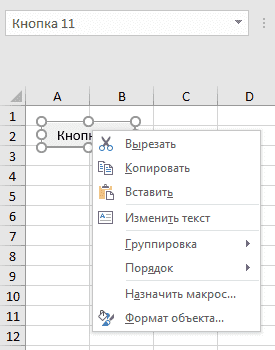|
Скрыть кнопку до тех пор,пока не будет нажата другая кнопка. |
||||||||
Ответить |
||||||||
Ответить |
||||||||
Ответить |
||||||||
Ответить |
||||||||
Ответить |
Предположим, вы используете командную кнопку для запуска сценария VBA на своем листе. Когда сценарий VBA в некоторых случаях не используется, вам нужно скрыть командную кнопку, а не отображать ее на листе. И отобразите его снова, когда потребуется сценарий VBA. В этой статье говорится о скрытии или отображении кнопки Command на основе указанного значения ячейки в Excel. Пожалуйста, сделайте следующее.
Скрыть или отобразить командную кнопку на основе указанного значения ячейки с кодом VBA
Скрыть или отобразить командную кнопку на основе указанного значения ячейки с кодом VBA
Вы можете запустить приведенный ниже код VBA, чтобы скрыть или отобразить командную кнопку на основе указанного значения ячейки в Excel.
1. Щелкните правой кнопкой мыши вкладку листа, содержащую кнопку Command, которую необходимо отобразить, скрыть, затем щелкните Просмотреть код из контекстного меню.
2. Во всплывающем Microsoft Visual Basic для приложений окно, скопируйте и вставьте приведенный ниже код VBA в Code окно.
Код VBA: скрыть или отобразить командную кнопку на основе указанного значения ячейки
Private Sub Worksheet_Change(ByVal Target As Range)
Application.ScreenUpdating = False
If Cells(1, 1).Value <> "1" Then
Me.CommandButton1.Visible = True
Else
Me.CommandButton1.Visible = False
End If
Application.ScreenUpdating = True
End SubВнимание: в коде, Ячейки (1, 1), 1 и CommandButton1 указывают, что CommandButton1 будет скрыт, если ячейка A1 содержит число 1, и отображается, если ячейка A1 содержит любые другие значения, кроме числа 1. См. снимок экрана ниже. И вы можете изменить их по своему усмотрению.
Статьи по теме:
- Как скопировать значение поля со списком в активную ячейку в Excel?
- Как отобразить формат даты в выводе поля со списком в Excel?
- Как открыть конкретный рабочий лист по выбранному значению поля со списком в Excel?
- Как предотвратить или отключить ввод текста в поле со списком в Excel?
- Как выйти из поля со списком, чтобы выбрать конкретную ячейку в Excel?
Лучшие инструменты для работы в офисе
Kutools for Excel Решит большинство ваших проблем и повысит вашу производительность на 80%
- Снова использовать: Быстро вставить сложные формулы, диаграммы и все, что вы использовали раньше; Зашифровать ячейки с паролем; Создать список рассылки и отправлять электронные письма …
- Бар Супер Формулы (легко редактировать несколько строк текста и формул); Макет для чтения (легко читать и редактировать большое количество ячеек); Вставить в отфильтрованный диапазон…
- Объединить ячейки / строки / столбцы без потери данных; Разделить содержимое ячеек; Объединить повторяющиеся строки / столбцы… Предотвращение дублирования ячеек; Сравнить диапазоны…
- Выберите Дубликат или Уникальный Ряды; Выбрать пустые строки (все ячейки пустые); Супер находка и нечеткая находка во многих рабочих тетрадях; Случайный выбор …
- Точная копия Несколько ячеек без изменения ссылки на формулу; Автоматическое создание ссылок на несколько листов; Вставить пули, Флажки и многое другое …
- Извлечь текст, Добавить текст, Удалить по позиции, Удалить пробел; Создание и печать промежуточных итогов по страницам; Преобразование содержимого ячеек в комментарии…
- Суперфильтр (сохранять и применять схемы фильтров к другим листам); Расширенная сортировка по месяцам / неделям / дням, периодичности и др .; Специальный фильтр жирным, курсивом …
- Комбинируйте книги и рабочие листы; Объединить таблицы на основе ключевых столбцов; Разделить данные на несколько листов; Пакетное преобразование xls, xlsx и PDF…
- Более 300 мощных функций. Поддерживает Office/Excel 2007-2021 и 365. Поддерживает все языки. Простое развертывание на вашем предприятии или в организации. Полнофункциональная 30-дневная бесплатная пробная версия. 60-дневная гарантия возврата денег.
Вкладка Office: интерфейс с вкладками в Office и упрощение работы
- Включение редактирования и чтения с вкладками в Word, Excel, PowerPoint, Издатель, доступ, Visio и проект.
- Открывайте и создавайте несколько документов на новых вкладках одного окна, а не в новых окнах.
- Повышает вашу продуктивность на 50% и сокращает количество щелчков мышью на сотни каждый день!
Комментарии (13)
Оценок пока нет. Оцените первым!
Если на листе других объектов нет (а кнопки, фигуры, диаграммы — все это объекты), можно без использования переключателей. Нажатие пары клавиш Ctrl+6 скрывает/показывает объекты листа.
‘ —————
Вариант, если есть и другие объекты.
Разместить все объекты-невидимки на одном общем (назовем его BigObject). Красивом, залитом приятным цветом 
Показывать/скрывать объекты можно с помощью параметра ZOrder, т.е. размещая объекты под/над BigObject:
на задний план
Sub ObjHidden()
With ActiveSheet
.Shapes("Кнопка 4354").ZOrder msoSendToBack
.....' другие объекты
End With
End Sub
на передний план
Sub ObjVisible()
' то же самое, но ZOrder msoBringToFront
End Sub
Правильнее управлять не видимостью объектов на BigObject, а положением самого BigObject относительно присосавшихся к нему паразитов )
Sub BigHidden()
ActiveSheet.Shapes("BigObject").ZOrder msoSendToBack
End Sub
Sub BigVisible()
ActiveSheet.Shapes("BigObject").ZOrder msoBringToFront
End Sub
И если уж управлять, то пускай он сам собой управляет, нечего ему кнопки нподсовывать. Дадим ему в помощь одну ячейку и пускай видимостью управляет клик на BigObject.
Sub HiddenVisibleObj()
With ActiveSheet.Shapes("BigObject")
If Range("A1").Value = 1 Then
.ZOrder msoBringToFront
Range("A1").Value = 0
Else
.ZOrder msoSendToBack
Range("A1").Value = 1
End If
End With
End Sub
Если считаете, что ячейку выделять — жирно будет, пускай своими средствами обходится, не маленький:
Sub HiddenVisibleObj()
With ActiveSheet.Shapes("BigObject")
If .TextFrame2.TextRange.Characters.Text = "" Then
.ZOrder msoBringToFront
.TextFrame2.TextRange.Characters.Text = "Все на дно!"
Else
.ZOrder msoSendToBack
.TextFrame2.TextRange.Characters.Text = ""
End If
End With
End Sub
Download Article
Download Article
- Enabling the Developer Tab
- Removing Buttons
|
This wikiHow will teach you how to delete a button or control in Excel on a computer. You’ll need to have enabled the Developer tab on the editing ribbon to do this.
-
1
Open Excel. It’s in your Start menu or Applications folder in Finder.
- The Developer tab will remain visible until you turn it off or reinstall Microsoft Office.
-
2
Click File (Windows) or Excel (Mac). You’ll see the «File» tab in the editing ribbon above your workspace for Windows and the «Excel» tab in the menu at the top of your screen for a Mac.
Advertisement
-
3
Hover over Options/Preferences and select Customize Ribbon/Ribbon & Toolbar. A new window will open with options for the editing ribbon.[1]
-
4
Click to select the box next to «Developer.« It’s under «Main Tabs.»[2]
-
5
Click Save and close the window (if necessary). If the window doesn’t close by itself, you need to click the x manually.
Advertisement
-
1
Open your project in Excel. You can open your project within Excel by going to File > Open or you can right-click the Excel file and select Open with > Excel.
-
2
Turn on Design Mode. Go to the Developer tab and click Design Mode in the «Controls» group.[3]
-
3
Select the button/controls you want to delete. Click to select them, and they will highlight to indicate that you have them selected.
- You can also select all the buttons in your Excel project by pressing CTRL/Cmd + A.
-
4
Press ← Backspace (Windows) or Delete (Mac). The selected buttons will disappear from your worksheet.[4]
Advertisement
Ask a Question
200 characters left
Include your email address to get a message when this question is answered.
Submit
Advertisement
Thanks for submitting a tip for review!
References
About This Article
Article SummaryX
1. Enable the Developer tab in Excel.
2. Turn on Design Mode.
3. Select the button/controls you want to delete.
4. Press Backspace/Delete.
Did this summary help you?
Thanks to all authors for creating a page that has been read 19,169 times.
Is this article up to date?
Александр, Спасибо за помощь.
В итоге добавил блокировку на рукописный ввод и получилось, что хотел.
Может кому-то пригодится код:
| Код |
|---|
Dim Silence As Boolean 'скопировал из другого кода, который нашел на просторах сайта, но что конкретно делает я не знаю. Зато все работает :) Private Sub 'скопировал из другого кода, который нашел на просторах сайта, но что конкретно делает я не знаю. Зато все работает :) ComboBox1_KeyDown(ByVal KeyCode As MSForms.ReturnInteger, ByVal Shift As Integer) KeyCode = 0 End Sub Private Sub 'скопировал из другого кода, который нашел на просторах сайта, но что конкретно делает я не знаю. Зато все работает :) ComboBox1_KeyPress(ByVal KeyAscii As MSForms.ReturnInteger) KeyAscii = 0 End Sub Private Sub UserForm_Initialize() CommandButton1.Visible = False 'Делает кнопку невидимой ComboBox1.AddItem "Имя1" 'Перечень имен для записи ComboBox1.AddItem "Имя2" 'Перечень имен для записи ComboBox1.AddItem "Имя3" 'Перечень имен для записи End Sub Private Sub CommandButton1_Click() Unload Me 'Закрывает форму Oglavlenie.Show 'Открывает другую форму End Sub Private Sub ComboBox1_Change() CommandButton1.Visible = True 'Делает кнопку видимой ActiveCell = ComboBox1.Text 'Записывает имя человека, который вводит значения ActiveCell.Offset(1, 0).Select 'Спуск на ячейку ниже End Sub |
На чтение 3 мин. Просмотров 305 Опубликовано 21.05.2021
При создании сводной диаграммы в Excel кнопки поля фильтра отчета, кнопки поля легенды, кнопки поля оси и кнопки поля значений автоматически добавляются в сводную диаграмму, как показано ниже. Поскольку эти кнопки занимают место и делают глобальный макет беспорядочным, некоторые пользователи могут захотеть скрыть их. Эта статья покажет вам, как легко отображать или скрывать кнопки полей в сводной диаграмме в Excel.
Показать или скрыть кнопки полей в сводной диаграмме в Excel

Вкладка Office Включает редактирование и просмотр с вкладками в Office и делает вашу работу намного проще …
Подробнее … Скачать бесплатно …
Kutools for Excel решает большинство ваших проблем и увеличивает вашу производительность на 80%.
- Повторное использование Что угодно: добавляйте наиболее часто используемые или сложные формулы, диаграммы и все остальное в избранное и быстро используйте их в будущем.
- Более 20 текстовых функций: извлечение числа из текстовой строки; Извлечь или удалить часть текстов; Преобразование чисел и валют в английские слова.
- Инструменты слияния: несколько книг и листов в одну; Объединить несколько ячеек/строк/столбцов без потери данных; Объедините повторяющиеся строки и суммируйте.
- Инструменты разделения: разделение данных на несколько листов в зависимости от значения; Из одной книги в несколько файлов Excel, PDF или CSV; Один столбец в несколько столбцов.
- Вставить пропуск скрытых/отфильтрованных строк; Подсчет и сумма по цвету фона; Массовая отправка персонализированных писем нескольким получателям.
- Суперфильтр: создавайте расширенные схемы фильтров и применяйте их к любым листам; Сортировать по неделе, дню, частоте и т. Д. Фильтр жирным шрифтом, формулами, комментарием …
- Более 300 мощных функций; Работает с Office 2007-2019 и 365; Поддерживает все языки; Простое развертывание на вашем предприятии или в организации.
Подробнее … Бесплатная загрузка …
->
Показать или скрыть кнопки полей в сводной диаграмме в Excel
Чтобы отобразить или скрыть кнопки полей на сводной диаграмме в Excel, сделайте следующее:
Шаг 1. Щелкните сводную диаграмму, кнопки поля которой вы хотите скрыть/показать, чтобы активировать инструменты сводной диаграммы. на ленте.
Шаг 2. На вкладке Анализ щелкните Кнопки поля , чтобы скрыть все кнопки полей в выбранной сводной таблице. Диаграмма.

Примечания:
(1) Еще раз нажмите Кнопки поля , все кнопки полей снова отобразятся на выбранной сводной диаграмме.
(2) Чтобы скрыть/показать вид поля кнопок, таких как кнопки поля оси, щелкните стрелку в правом нижнем углу кнопок поля , а затем снимите флажок/c в раскрывающемся списке нажмите кнопку Axis Field .

Вернитесь к сводной диаграмме, вы увидите, что все кнопки полей или определенные типы кнопок полей скрыты (или показаны) на сводной диаграмме.

Примечание : в Excel 2007 кнопки полей не добавляются в сводную диаграмму , и пользователи не могут добавлять и отображать кнопки полей в сводной диаграмме.
Один щелчок, чтобы скрыть или отобразить панель ленты/панель формул/строку состояния в Excel
Kutools for Excel Утилита Work Area может максимизировать рабочую область и скрыть всю панель ленты/строку формул/строку состояния одним щелчком мыши. И это также поддерживает восстановление скрытой панели ленты/строки формул/строки состояния одним щелчком. Полнофункциональная 30-дневная бесплатная пробная версия!

Kutools for Excel – включает более 300 удобных инструментов для Excel. Полнофункциональная бесплатная пробная версия 30- день, кредитная карта не требуется! Получить сейчас
Во время работы в Эксель нередко получается так, что часть информации становится ненужной. Это могут быть, например, промежуточные данные, участвующие в расчетах, или другая вспомогательная информация. При этом просто так удалить такие данные нельзя, так как в этом случае будет нарушена структурная целостность таблицы, а также, перестанут работать формулы, ссылающиеся на удаленные ячейки. В этом случае наилучшим решением будет скрытие информации. Итак, давайте разберемся, каким образом это можно сделать в отношении строк в таблице Excel.
Содержание
- Метод 1: сдвигаем границу строки
- Метод 2: одновременное скрытие нескольких строк
- Метод 3: используем контекстное меню
- Метод 4: применяем кнопки на ленте
- Метод 5: группируем строки
- Метод 6: применяем фильтр
- Скрываем содержимое ячеек
- Заключение
Метод 1: сдвигаем границу строки
Данный метод, пожалуй, является самым простым. И вот, в чем он заключается.
- На вертикальной координатной панели наводим указатель мыши на нижнюю границу строки, которую планируем скрыть. Когда появится знак в виде плюсика со стрелками вверх и вниз, зажав левую кнопку мыши тянем его вверх, соединив с верхней границей строки.
- Таким нехитрым способом нам удалось скрыть выбранную строку.
Метод 2: одновременное скрытие нескольких строк
Этот способ базируется на том, который мы рассмотрели выше, и также предполагает сдвиг границы, но не отдельной строки, а выделенного диапазона.
- На вертикальной координатной панели любым удобным способом (например, с помощью зажатой левой кнопки мыши) выделяем строки, которые планируем спрятать.
Если требуется выделить разрозненные строки, выполняем выделение левой кнопкой мыши (щелчком или зажав для идущих подряд строк), удерживая клавишу Ctrl на клавиатуре.
- Аналогично скрытию одной строки (действия описали в методе выше), сдвигаем границу любой строки из выделенного диапазона. При этом неважно, тянем ли мы указатель к верхней границе именно этой строки или к границе самой верхней строки отмеченной области.
- В итоге мы скрыли сразу весь выделенный диапазон.
Наверное, это самый популярный способ среди пользователей, который предполагает использование контекстного меню.
- На вертикальной панели координат выделяем нужные строки (как это сделать, описано выше).
- Щелкаем правой кнопкой мыши по любому месту в выделенном диапазоне на координатной панели, в открывшемся списке выбираем команду “Скрыть”.
- Весь выделенный диапазон строк будет спрятан.
Метод 4: применяем кнопки на ленте
На ленте программы также, предусмотрены кнопки для скрытия строк.
- Для начала нужно выделить строки, которые мы планируем спрятать. Сделать это можно по-разному:
- Находясь во вкладке “Главная” в группе инструментов “Ячейки” щелкаем по кнопке “Формат”. В открывшемся перечне выбираем команду “Скрыть или отобразить”, затем – “Скрыть строки”.
- Получаем скрытый диапазон строк.
Метод 5: группируем строки
Этот метод реализуется через функцию “Группировать”. План действий следующий:
- Выделяем строки, которые мы планируем сгруппировать – также, как и в методе выше – либо на координатной панели, либо в самой таблице.
- Переключаемся во вкладку “Данные”. В группе инструментов “Структура” выбираем команду “Группировать”. Жмем именно на значок функции, а не на стрелку вниз.
- Появится вспомогательное окно группировки. Ставим отметку напротив нужного варианта (в нашем случае – строки) и щелкаем OK.
- В результаты мы получим сгруппированные строки, о чем свидетельствуют кнопки с цифрами 1 и 2 в самом верху вертикальной панели координат и полоска со знаком “минус” рядом с последней строкой выделенного диапазона. Если мы нажмем на него, сгруппированные строки будут скрыты. Аналогичный результат получится при нажатии кнопки 1.
- Чтобы обратно раскрыть сгруппированные строки, нажимаем на знак “плюс” или кнопку 2.
Метод 6: применяем фильтр
Этот способ активно применяется пользователями, так как позволяет гибко настраивать данные, выбирая то, что нужно оставить или, наоборот, скрыть.
- Сначала нужно выделить любую ячейку таблицы. Находясь во вкладке “Главная” в группе инструментов “Редактирование” щелкаем по кнопке “Сортировка и фильтр”. В открывшемся перечне выбираем “Фильтр”.
Фильтр можно включить и во вкладке “Данные”, воспользовавшись кнопкой “Фильтр” в группе “Сортировка и фильтр”. Также, потребуется предварительно выделить любую ячейку в таблице.
- В результате в каждой ячейке шапки таблицы с правой стороны появится характерный значок фильтра в виде квадрата с треугольником, направленным вниз. Выбираем столбец, по содержимому которого планируем настроить фильтр, и жмем по соответствующему значку фильтрации (допустим, продажи по торговой точке 2).
- В открывшемся окне фильтра убираем галочки напротив значений, которые хотим спрятать. По готовности щелкаем OK.
- В результате, все строки, содержащие значения, которые мы скрыли, также будут спрятаны в таблице. Понять, что в столбце выполнена фильтрация данных достаточно просто по видоизмененному значку фильтра.
Скрываем содержимое ячеек
И, напоследок, давайте посмотрим, каким образом можно спрятать определенные ячейки. Конечно, в данном случае, скрыть их полностью не получится, ведь, это приведет к нарушению структурной целостности таблицы, однако, у нас есть возможность скрыть, хотя бы, их содержимое.
- Сначала нужно выполнить выделение ячеек, содержимое которых мы хотим скрыть. Это могут быть элементы из разных строк или столбцов. Далее щелкаем правой кнопкой мыши по выделенному диапазону и в открывшемся меню останавливаем свой выбор на строке “Формат ячеек”.
- Мы окажемся во вкладке “Число” окна форматирования. Выбираем вариант “Все форматы”, затем в правой части окна в поле для ввода информации под параметром “Тип” печатаем следующее:
;;;. По готовности щелкаем OK. - В результате проделанных действий нам удалось скрыть содержимое выделенного диапазона.
Конечно же, на самом деле данные никуда не делись, а просто перестали отображаться в самих ячейках. Однако если выделить какой-нибудь элемент, увидеть его содержимое можно в строке формул.
- Чтобы снова сделать содержимое ячеек видимым, в окне форматирования возвращаем ранее установленный для них формат.
Заключение
Таким образом, скрыть строки в Excel можно, воспользовавшись разными методами. Все зависит от конкретной таблицы, желаемого результата и предпочтений самого пользователя в выборе того или иного способа, который ему кажется наиболее удобным и эффективным. Также в программе отдельно реализована возможность скрытия содержимого ячеек.
При удалении строки Элементы управления формы (Флажок, Полоса прокрутки, Счетчик) остаются на листе. Если нужно удалять их вместе со строкой, то используйте группировку Элементов управления и/или Фигур.
Предположим, что Элемент управления Флажок связан с ячейкой в таблице и используется для ввода значений ИСТИНА/ЛОЖЬ (см. файл примера ).
Пусть потребовалось удалить строку. Выделим строку кликнув на заголовок, в контекстном меню (нажмите правую клавишу мыши), выберите Удалить. Строка удалится, а Флажок останется и на него налезет Флажок из нижней строки.
Чтобы Флажок удалился, его нужно сгруппировать с другим Элементом управления формы или Фигурой. Для этого вставьте рядом с Флажком, например, еще один Флажок (он будет фиктивным, не связанным с ячейкой). Сгруппируйте флажки (вкладка Формат , группа Упорядочить , команда Группировать). Фиктивный флажок можно скрыть с помощью панели Область выделения (вкладка Формат , группа Упорядочить ).
Как удалить кнопку в excel
Для работы с ними необходимо включить вкладку Разработчик на ленте. См. вкладку «Разработчик».
Если один или несколько элементов управления ActiveX, сделайте следующее:
Убедитесь, что вы находитесь в режиме конструктора. На вкладке Разработчик в группе Элементы управления нажмите кнопку Режим конструктора .
Выберите элемент управления, который вы хотите удалить.
Дополнительные сведения см. в том, как выбрать или отобрать элементы управления на сайте.
VBA Excel. Удаление элементов управления формы с листа
Элементы управления формы имеют два имени: основное на английском языке и альтернативное на русском. Как ни странно, оба этих имени можно использовать в качестве ShapeName в выражении, удаляющем элемент управления с рабочего листа.
Чтобы узнать альтернативное имя на русском языке, необходимо кликнуть правой кнопкой мыши по элементу управления формы. Откроется первое контекстное меню, а в адресной строке отобразится альтернативное имя.
Альтернативное имя кнопки на русском языке
Чтобы узнать основное имя на английском языке, необходимо кликнуть правой кнопкой мыши по элементу управления формы с задержкой на одну секунду: нажать кнопку, подождать одну секунду и отпустить. Откроется второе контекстное меню, а в адресной строке отобразится основное имя.
Основное имя кнопки на английском языке
Точно так же определяются основные и альтернативные имена других элементов управления формы.
Удаление одного элемента управления
Удаление элемента управления формы с рабочего листа книги, в которой размещен код:
ActiveSheet.Shapes(«Drop Down 2»).Delete
Удаление элемента управления формы с рабочего листа другой открытой книги:

















 Если требуется выделить разрозненные строки, выполняем выделение левой кнопкой мыши (щелчком или зажав для идущих подряд строк), удерживая клавишу Ctrl на клавиатуре.
Если требуется выделить разрозненные строки, выполняем выделение левой кнопкой мыши (щелчком или зажав для идущих подряд строк), удерживая клавишу Ctrl на клавиатуре.












 Фильтр можно включить и во вкладке “Данные”, воспользовавшись кнопкой “Фильтр” в группе “Сортировка и фильтр”. Также, потребуется предварительно выделить любую ячейку в таблице.
Фильтр можно включить и во вкладке “Данные”, воспользовавшись кнопкой “Фильтр” в группе “Сортировка и фильтр”. Также, потребуется предварительно выделить любую ячейку в таблице.





 Конечно же, на самом деле данные никуда не делись, а просто перестали отображаться в самих ячейках. Однако если выделить какой-нибудь элемент, увидеть его содержимое можно в строке формул.
Конечно же, на самом деле данные никуда не делись, а просто перестали отображаться в самих ячейках. Однако если выделить какой-нибудь элемент, увидеть его содержимое можно в строке формул.